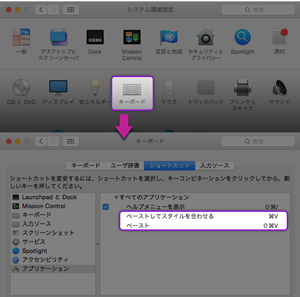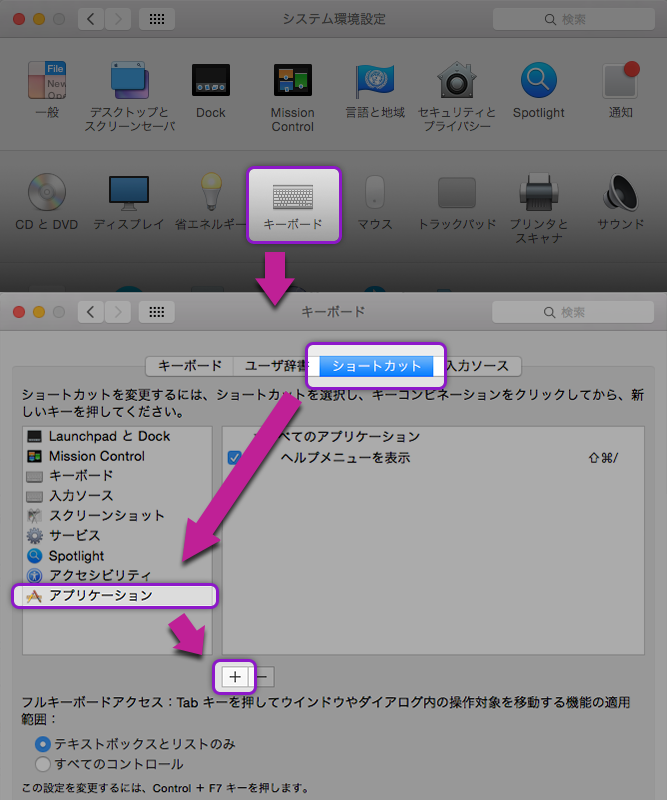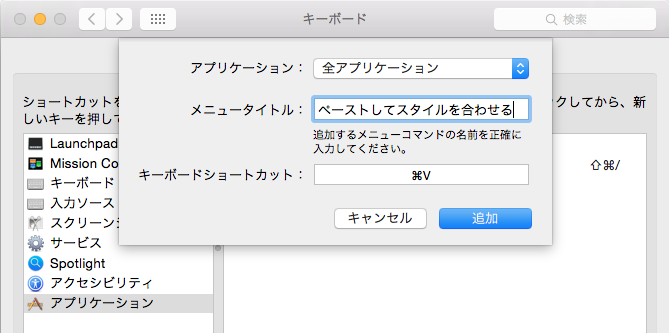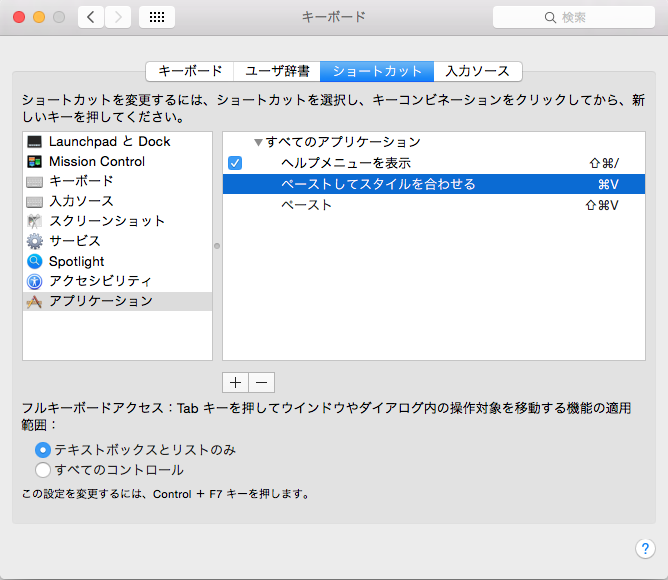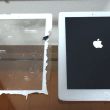Macでテキストをコピペする時、プレーンな状態でコピペする方法:その2
- 2016/02/11
- Apple Mac関連
以前 Macでテキストをコピペする時、プレーンな状態でコピペする無料アプリ『FormatMatch』で、テキストをコピペする時にプレーンな状態(フォントスタイルや文字色等の書式設定がない状態)でペーストする方法をご紹介したのですが、その時は『FormatMatch』というアプリを使って行いました。
が!もっと簡単にできる方法があったので、今回はそれをご紹介します!
方法
この方法は、Macの『システム環境設定→キーボード』の画面で行いますので、まずは
- 『システム環境設定→キーボード』の画面を開き
『ショートカット→アプリケーション→「+」』と選択していきます。

[アプリケーション:全アプリケーション]
[メニュータイトル:ペーストしてスタイルを合わせる]
[キーボードショートカット:⌘V][アプリケーション:全アプリケーション]
[メニュータイトル:ペースト]
[キーボードショートカット:⬆︎(Shift)⌘V]
まとめ
この『キーボードのショートカットを割り当てる機能』は以前から知っていたのですが、書式なしのプレーンな状態でペーストできる機能自体がMacにあったとは、恥ずかしながら知りませんでした。。
そんな訳で、この方法を使えば こちら で紹介したような『FormatMatch』等のアプリを使わなくても、簡単にプレーンな状態でコピペができるので、ぜひこの方法でコピペをジャンジャンしてくださいね!
上記以外(Googleアドセンス)
関連記事
-

『iPhone 7』の発売日に『iPhone SE』を購入!:『Wifiルーター』との通信速度比較
今更?という感じですが、『iPhone 7』の発売日に『iPhone SE デビュー』しました! ほんと今…
-

LINEの引き継ぎで出てきた『Letter Sealing』を消す方法!
前回の『『iPhone SE』から『iPhone XS』へ!昔の壁紙(待ち受け画像)ってどこにあるの?』で書きましたよう…
-

Macbook『クラムシェルモード』2つの熱対策!オープンクラムシェルモードにをする方法も!
昔は『iMac』ユーザーだったのですが、留学のために『MacBook Pro』へと買い換えて以来、この手軽さに慣れてしま…
-

Apple (Mighty) Mouse 分解、掃除方法:超わかりやすい図解つき!(スクロールの不具合解消法)
保存版:Apple (Mighty) Mouse A1152(MB112J/B, MB111J/B)の分解、掃除方法(※…
-

iPadの割れた画面(フロントガラス、タッチパネル)をDIYで交換する方法
自分のiPadではないのですが、バリバリに割れたiPadの画面をDIYで交換することになりました。 見ての…